知っておくと役立つショートカット
26-Aug-2021
- 素早く合計を計算したい場合のショートカット
- 任意の行の非表示にしたい場合のショートカット
- 任意の列の非表示にしたい場合のショートカット
- セルの書式設定を行いたい時のショートカット
- 全てを選択したい場合のショートカット
- ジャンプ機能のショートカット
- 検索機能のショートカット
- 置換機能のショートカット
- 印刷プレビュー表示のショートカット
- 名前を付けて保存するショートカット
素早く合計を計算したい場合のショートカット[Alt] + [shift] + [=]
![[Alt]+[Shift]+[=]](https://zouplans.net/wp-content/uploads/2021/08/01_AltShift-700x282.png)
合計を表示したいセルを選択して、[Alt] キーを押さえながら、[shift] キーと [=] キーを押します。
① 合計を表示したいセルを選択
![[Alt]+[Shift]+[=] セルの選択](https://zouplans.net/wp-content/uploads/2021/08/01_AltShift-セルの選択_png-700x306.png)
② [Alt] キーを押さえながら、[shift] キーと [=] キーを押すと、下のような表示となります。
![[Alt]+[Shift]+[=] SUMが表示される](https://zouplans.net/wp-content/uploads/2021/08/02_AltShift-SUMが表示される-700x300.png)
合計したい範囲を確認し、[Enter]キーを押します。
③ 合計が表示されました。
![[Alt]+[Shift]+[=] 合計が表示される](https://zouplans.net/wp-content/uploads/2021/08/03_AltShift-合計が表示される_-700x297.png)
任意の列の非表示にしたい場合のショートカット[Ctrl] + [9]
![[Ctrl]+[9]](https://zouplans.net/wp-content/uploads/2021/08/04_Ctrl9-700x282.png)
非表示にしたい行のセルを選択し、[Ctrl]キーを押さえながら[9]キーを押します。
① 非表示にしたい行のセルを選択する。
![[Ctrl]+[9] セルを選択](https://zouplans.net/wp-content/uploads/2021/08/04_Ctrl9-セルを選択_-700x298.png)
② ①の状態で、[Ctrl]キーを押さえながら [9]キーを押すと、
![[Ctrl]+[9] 選択行が非表示に](https://zouplans.net/wp-content/uploads/2021/08/05_Ctrl9-選択行が非表示に_-700x265.png)
①で選択されていた「前年度」を含む行が非表示にされました。
任意の列の非表示にしたい場合のショートカット[Ctrl] + [0]
![[Ctrl]+[0]](https://zouplans.net/wp-content/uploads/2021/08/06_Ctrl0-700x282.png)
非表示にしたい列のセルを選択し、[Ctrl]キーを押さえながら [0]キーを押します。
① 非表示にしたい列のセルを選択する。
![[Ctrl]+[0] 選択列が非表示に](https://zouplans.net/wp-content/uploads/2021/08/06_Ctrl0-選択列が非表示に_-700x292.png)
② ①の状態で、[Ctrl]キーを押さえながら [0]キーを押すと、
![[Ctrl]+[0] 選択列が非表示に](https://zouplans.net/wp-content/uploads/2021/08/07_Ctrl0-選択列が非表示に_-700x306.png)
①で選択されていた「前年度」を含む列が非表示にされました。
セルの書式設定を行いたい時のショートカット[Ctrl] + [1]
![[Ctrl]+[1]](https://zouplans.net/wp-content/uploads/2021/08/08_Ctrl1--700x282.png)
セルの「書式設定」を行いたい場合は、[Ctrl]キーを押さえながら[1]キーを押すと、「書式設定」ダイアログボックスが表示され、書式設定を行えます。
![[Ctrl]+[1] セルの書式設定](https://zouplans.net/wp-content/uploads/2021/08/08_Ctrl1-セルの書式設定_-700x501.png)
全てを選択したい場合のショートカット
[Ctrl] + [A]
![[Ctrl]+[A]](https://zouplans.net/wp-content/uploads/2021/08/09_CtrlA-700x282.png)
全てを選択したい場合は、[Ctrl] キーを押さえながら [A] キーを押します。
![[Ctrl]+[A] 全てを選択 空シート](https://zouplans.net/wp-content/uploads/2021/08/09_CtrlA-全てを選択-空シート_-700x476.png)
↑ではA1セルで[Ctrl] キーを押さえながら [A] キーを押しましたが、どのセルを選択しても、全選択できます。
表内のセルを全選択したい場合は、表内の任意のセルを選択し、[Ctrl] キーを押さえながら [A] キーを押します。
![[Ctrl]+[A] 全てを選択 表](https://zouplans.net/wp-content/uploads/2021/08/10_CtrlA-全てを選択-表_-700x276.png)
表外のセルを選択し、[Ctrl] キーを押さえながら [A] キーを押した場合、表範囲を含むシート全体が選択されます。
![[Ctrl]+[A] 全てを選択](https://zouplans.net/wp-content/uploads/2021/08/11_CtrlA-全てを選択_-700x519.png)
ジャンプ機能のショートカット
[Ctrl] + [G]
![[Ctrl]+[G]](https://zouplans.net/wp-content/uploads/2021/08/12_CtrlG-700x282.png)
「ジャンプ機能」を使用すると、指定したセルを一度に選択することができます。
任意のセルで [Ctrl] キーを押さえながら [G] キーを押します。
「ジャンプ」ダイアログボックスが表示されます。
![[Ctrl]+[G] ジャンプ機能](https://zouplans.net/wp-content/uploads/2021/08/12_CtrlG-ジャンプ機能_-700x318.png)
「ジャンプ」ダイアログボックスの「セルの選択」をクリックすると、
![[Ctrl]+[G] ジャンプ機能 ダイアログボックス_](https://zouplans.net/wp-content/uploads/2021/08/12_CtrlG-ジャンプ機能-ダイアログボックス_.png)
「選択オプション」ダイアログボックスが表示されます。
![[Ctrl]+[G] ジャンプ機能](https://zouplans.net/wp-content/uploads/2021/08/13_CtrlG-ジャンプ機能-700x471.png)
ここでは「空白セル」にチェックを入れて「OK」をクリックしてみます。
![[Ctrl]+[G] ジャンプ機能](https://zouplans.net/wp-content/uploads/2021/08/14_CtrlG-ジャンプ機能-700x277.png)
表範囲と認識された範囲内の「空白セル」が一度に選択されました。
検索機能のショートカット
[Ctrl] + [F]
![[Ctrl]+[F]](https://zouplans.net/wp-content/uploads/2021/08/15_CtrlF-700x282.png)
検索機能を使用する場合の「検索と置換」ダイアログボックスは、任意のセルで [Ctrl] キーを押さえながら [G] キーを押します。
![[Ctrl]+[F] 検索機能](https://zouplans.net/wp-content/uploads/2021/08/15_CtrlF-検索機能_-700x215.png)
検索機能・置換機能については、↓を参照ください。
置換機能のショートカット
[Ctrl] + [H]
![[Ctrl]+[H]](https://zouplans.net/wp-content/uploads/2021/08/16_CtrlH-700x282.png)
置換機能を使用する場合の「検索と置換」ダイアログボックスは、任意のセルで [Ctrl] キーを押さえながら [H] キーを押します。
![[Ctrl]+[H] 置換機能](https://zouplans.net/wp-content/uploads/2021/08/16_CtrlH-置換機能_-700x206.png)
検索機能・置換機能については、↓を参照ください。
印刷プレビュー表示のショートカット
[Ctrl]+[P]
![[Ctrl]+[P]](https://zouplans.net/wp-content/uploads/2021/08/17_CtrlP-700x282.png)
印刷プレビューを表示する場合は、任意のセルを選択し、 [Ctrl] キーを押さえながら [P] キーを押します。
![[Ctrl]+[P] 印刷プレビュー](https://zouplans.net/wp-content/uploads/2021/08/17_CtrlP-印刷プレビュー_-700x389.png)
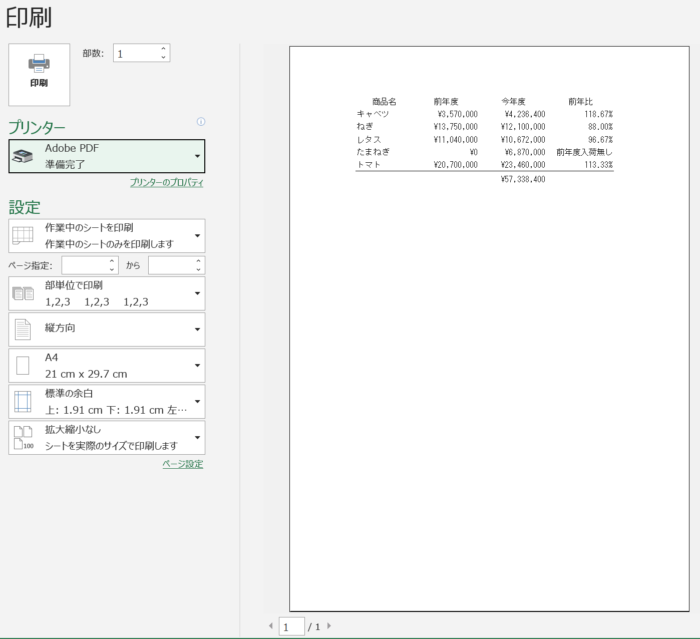
印刷プレビューが表示されました。
名前を付けて保存するショートカット
[F12]
![[F12]](https://zouplans.net/wp-content/uploads/2021/08/19_F12-700x281.png)
名前を付けて保存する場合は、任意のセルを選択し、 [F12] キーを押さえます。
![[F12] 名前を付けて保存](https://zouplans.net/wp-content/uploads/2021/08/19_F12-名前を付けて保存_-700x383.png)
「名前を付けて保存」ダイアログボックスが表示されます。
任意の場所に名前を付けて保存してください。
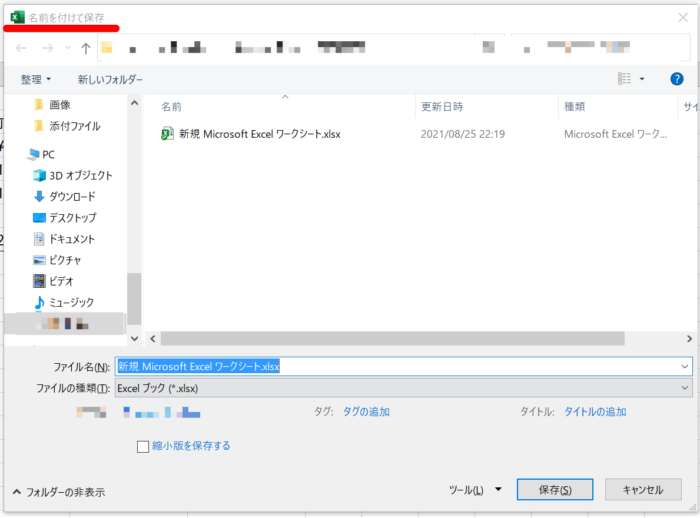
R.I.P. Charlie Watts
